

Le 3 décembre, Apple Music a été le premier à publier sa rétrospective annuelle 2024, sortant un jour avant Spotify Wrapped. Contrairement aux années précédentes, Apple Music Replay 2024 est proposé pour la première fois dans Apple Music App. En tant qu'utilisateur fidèle d'Apple Music, nous avons tous hâte de consulter la rétrospective Apple Music en 2024.
Voici un guide complet sur Apple Music Replay. Nous vous montrerons comment accéder à Apple Music Replay 2024 via différentes plateformes et comment réparer Apple Music Replay qui ne fonctionne pas. Nous vous présenterons également la façon d'extraire les playlists d'Apple Music Replay en MP3.

Vous pourriez être intéressé par : Spotify Wrapped 2024 est disponible ! Comment voir votre retrospective Spotify 2024 ?
À l'instar de Spotify Wrapped, Apple Music Replay 2024 est une rétrospective musicale annuelle personnalisée qui permet aux utilisateurs de visualiser leur parcours musical tout au long de l'année. À partir du 1er janvier, il suit votre historique d'écoute et génère un récapitulatif dynamique basé sur vos artistes, chansons, albums, playlists et stations préférés.
Apple Music Replay 2024 a été officiellement lancé le mardi 3 décembre 2024. Ce lancement intervient un peu plus tard que les années précédentes - le 28 novembre en 2023 et le 29 novembre en 2022.
Méthode 1. Si votre iPhone/iPad fonctionne sous iOS 18.1 ou une version ultérieure, vous pouvez désormais accéder à Apple Music Replay 2024 directement depuis les onglets Accueil, Nouveautés et Recherche de l'application Musique.
Méthode 2. Retrouvez Apple Replay 2024 dans l'application Apple Music (la dernière version) pour Android.
Méthode 3. Ouvrez le site https://music.apple.com/fr/replay pour consulter directement votre Apple Replay 2024.
Méthode 4. Afficher Apple Replay 2024 sous Pour vous dans iTunes (la dernière version) sous Windows.
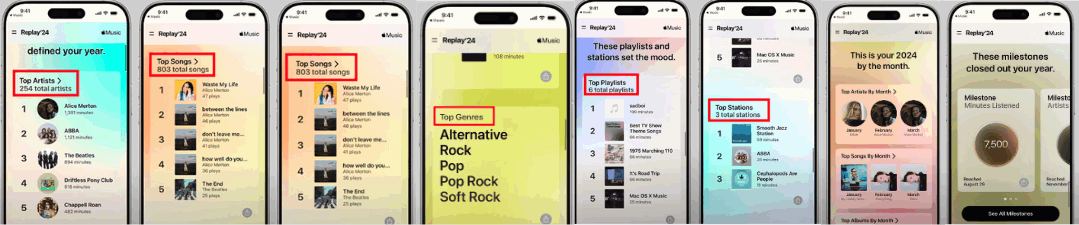
Étape 1Ouvrez un navigateur et allez sur https://music.apple.com/fr/replay, puis connectez-vous à votre compte.
Étape 2Cliquez sur Découvrez-le sur l'écran principal et suivez les instructions pour obtenir votre playlist 2024 Apple Music Replay.
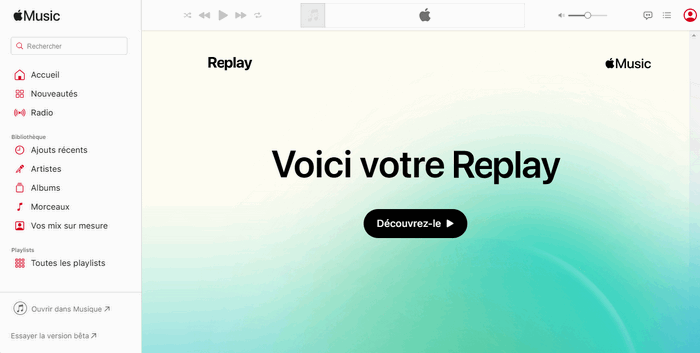
Étape 1Ouvrez l'application Apple Music. Tapez sur l'onglet Accueil, Nouveautés ou Recherche à l'écran.
Étape 2Faites défiler jusqu'en bas et vous devriez trouver la playlist Apple Music Replay.
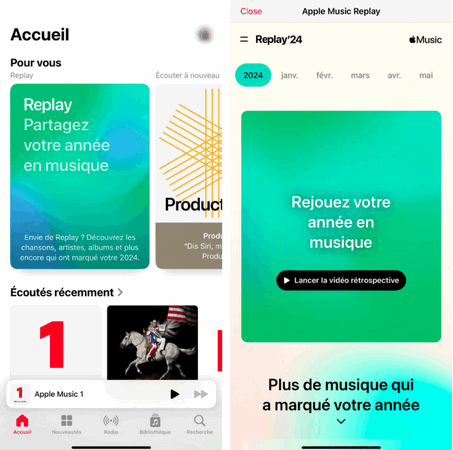
Étape 1Lancez iTunes (assurez-vous qu'il s'agit de la dernière version), connectez-vous avec votre identifiant Apple.
Étape 2Accédez à la section Pour vous. Faites défiler la page jusqu'à Apple Music Replay.
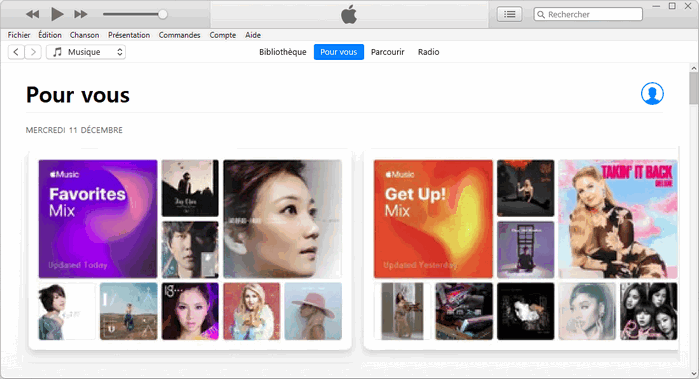
Si votre rétrospective Apple Music ne fonctionne pas, cela peut être dû au fait que vous n'avez pas satisfait aux conditions de génération d'Apple Music Replay ou qu'il y a un problème avec votre appareil. Veuillez vérifier les conditions nécessaires pour afficher Apple Music Replay :
Vérifiez que vous disposez d'une connexion Internet stable lorsque vous accédez à votre Replay sur Apple Music.
Veuillez vous assurer que votre Apple Music est en état d'activation. Prenons l'exemple de l'iPhone, ouvrez l'application Réglages sur votre appareil, appuyez sur [Votre nom] > Abonnements. Dans la liste, recherchez Apple Music et vérifiez s'il est activé. S'il n'est pas activé, veuillez le renouveler ou mettre à jour votre mode de paiement.
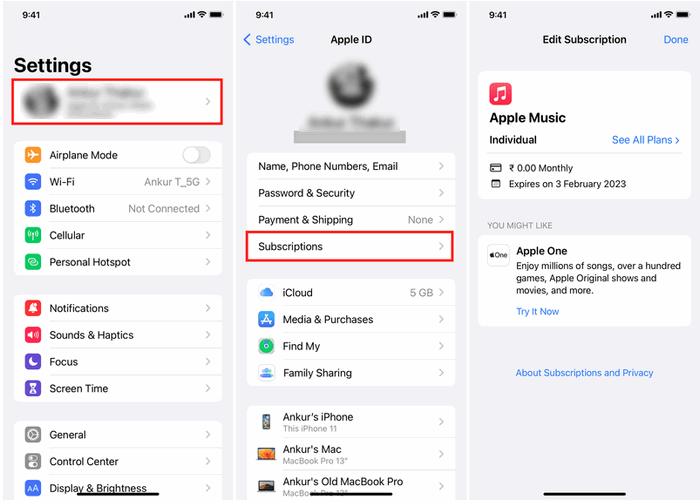
Vous pouvez également constater que les données Apple Music Replay ne s'affichent pas si vous avez saisi un Apple ID incorrect ou invalide. Vous devez vous assurer que l'Apple ID que vous utilisez pour écouter votre musique préférée est le même que celui que vous utilisez pour consulter les données d'Apple Replay.
Si vous êtes nouveau sur Apple Music ou si vous n'écoutez pas activement de la musique, les données Replay ne seront pas créées pour vous. Ainsi, écoutez plus de chansons sur Apple Music et assurez-vous que votre activité est enregistrée en jouant la chanson entière au lieu de sauter fréquemment. De plus, les données d'Apple Music Replay peuvent prendre une semaine ou plus pour refléter de nouvelles habitudes d'écoute, alors veuillez faire preuve de patience.
Si vous désactivez la fonction Utiliser l'historique d'écoute sur votre Apple Music, cela entraînera le problème de l'Apple Music Replay 2024 qui ne fonctionne pas. Vérifiez donc si vous avez désactivé cette fonction. Si c'est le cas, activez-la. Voici comment procéder :
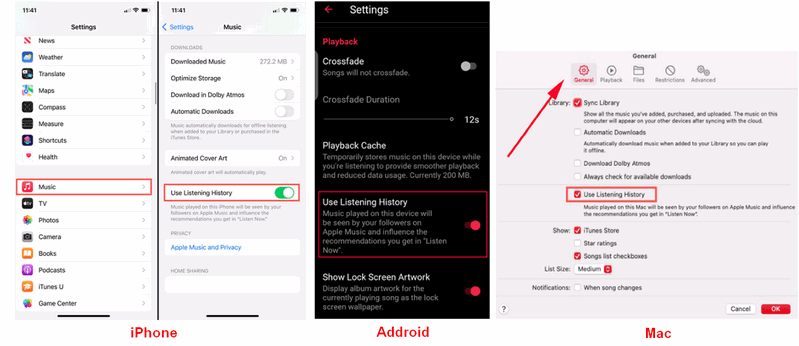
Si vous utilisez une application Apple Music et un système d'appareil obsolètes, il se peut que votre lecture d'Apple Music ne s'affiche pas. Vous pouvez donc vérifier si l'application Apple Music et votre appareil ont été mis à jour. Ensuite, mettez-les à jour immédiatement.
En raison de problèmes techniques, les serveurs d'Apple Music peuvent parfois être hors service, ce qui entraînera un problème de non-fonctionnement de Apple Music Replay. Pour ce problème, veuillez vous rendre sur apple.com/support/systemstatus/ pour vérifier l'état du système d'Apple Music. S'il est en panne, vous ne pourrez pas consulter l'Apple Music Replay tant que le technicien d'Apple n'aura pas résolu ce problème. Apple Music s'affichera en vert lorsque le serveur sera disponible.
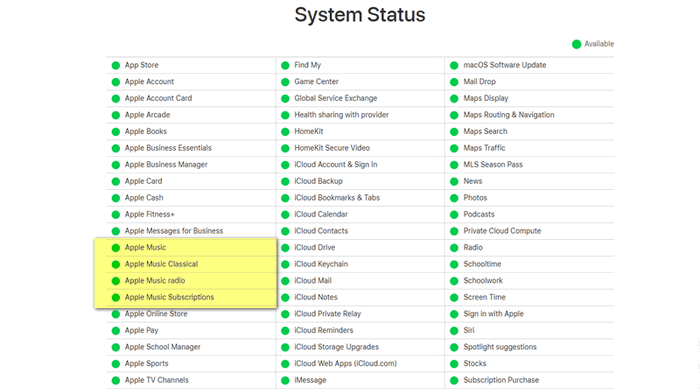
Lecture connexe :
Apple Music vous offre également la possibilité de partager vos playlists Replay avec vos amis ou sur des plateformes sociales.
Étape 1Ouvrez l'application Apple Music et trouvez votre Apple Music Replay 2024.
Étape 2Appuyez sur l'icône des trois points et choisissez Partager la playlist.
Étape 3Vous pouvez choisir l'une des applications suggérées, comme Instagram, AirDrop, etc. Ou vous pouvez copier le lien de la playlist et l'envoyer à quiconque ou sur n'importe quelle plateforme.
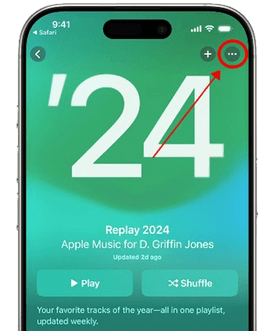
Étape 1Suivez les étapes de la Partie 2 pour obtenir votre Apple Music Replay 2024 sur le web.
Étape 2Appuyez sur l'icône Partager dans le coin inférieur droit de n'importe quelle section et partagez-la avec d'autres.
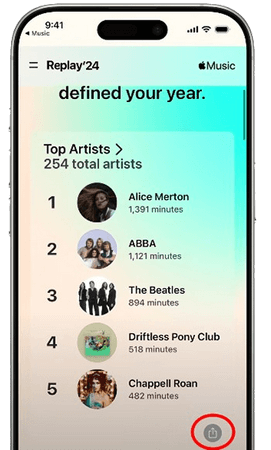
Si vous souhaitez partager votre rétrospective Apple Music avec des personnes qui n'ont pas d'abonnement Apple Music ou si vous souhaitez exporter les playlists d'Apple Music Replay vers d'autres appareils, veuillez lire ce qui suit.
Après avoir ajouté la playlist Apple Music Replay à votre bibliothèque, vous pouvez la télécharger pour l'écouter hors ligne ou la partager avec d'autres personnes. Mais comme les fichiers Apple Music sont cryptés, les musiques Apple Music téléchargées ne peuvent être lues que sur l'application Apple Music. Vous avez donc besoin d'un convertisseur Apple Music pour extraire la playlist Apple Music Replay.
NoteBurner Apple Music Converter est conçu pour convertir diverses chansons d'Apple Music, des livres audio, des radios et des podcasts en formats MP3, AAC, FLAC, WAV, AIFF ou ALAC tout en préservant une qualité sans perte haute résolution. Cet outil vous permet d'extraire facilement vos playlists Apple Music Replay en fichiers locaux. Vous pourrez ainsi les transférer sur d'autres appareils pour en profiter sans l'application ou un abonnement Apple Music, même hors ligne. Vous pourrez également partager vos playlists Replay avec des personnes n'ayant pas d'abonnement.
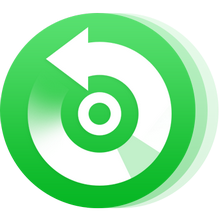
La partie suivante va vous montrer comment utiliser NoteBurner pour télécharger votre playlists de Apple Music Replay. Vous pouvez également utiliser ce logiciel pour télécharger votre bibliothèque Apple Music en une seule fois.
Lancez NoteBurner Apple Music Converter et connectez-vous à votre compte d'Apple Music. Vous pouvez choisir de télécharger votre Apple Music Replay à partir d'Apple Music App ou de Web Player. Ce tutoriel utilise l'exemple d'Apple Music Web Player.
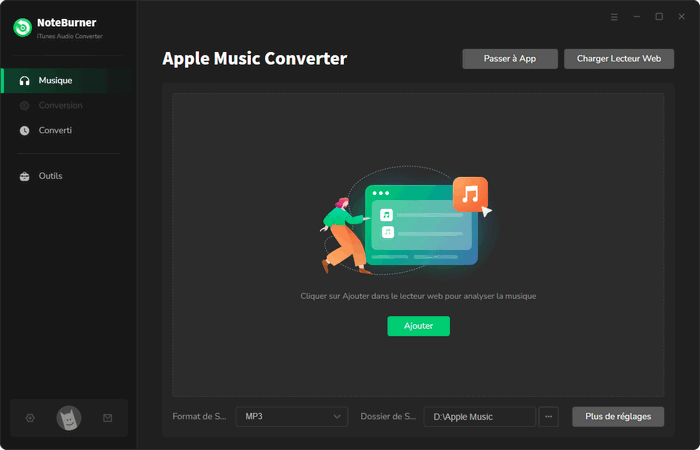
Ensuite, dans la fenêtre du lecteur web Apple Music qui s'affiche automatiquement, ouvrez votre playlist Replay et cliquez sur l'icône verte dans le coin inférieur droit. Vos chansons Replay seront alors automatiquement listées. Sélectionnez les chansons que vous souhaitez convertir et cliquez sur Ajouter.
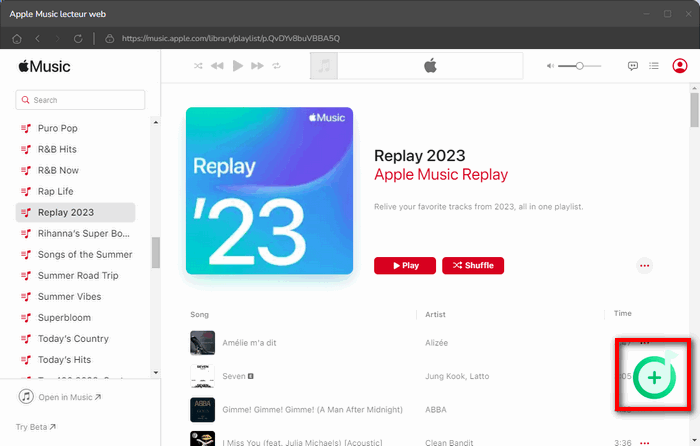
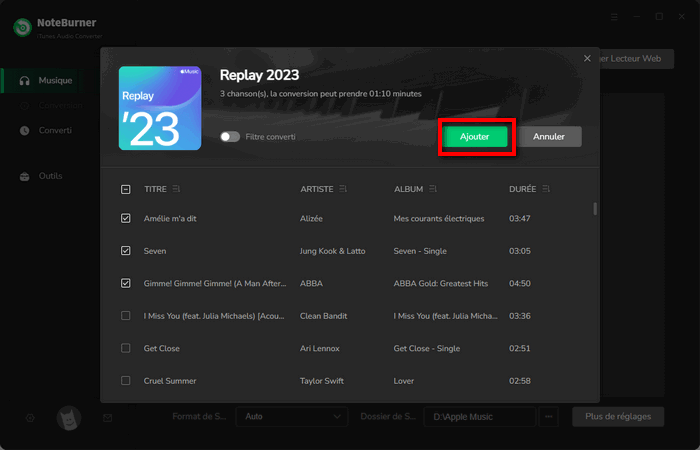
Avant la conversion, cliquez sur l'icône des paramètres dans le coin inférieur droit, dans lequel vous pouvez choisir le dossier de sortie, la qualité de sortie, le format de sortie, etc. Veuillez sélectionner l'option MP3 dans le réglage du format de sortie.
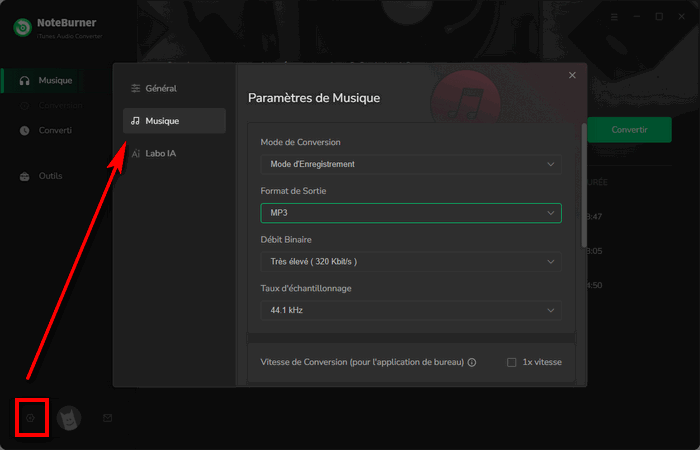
Cliquez sur Convertir et NoteBurner téléchargera rapidement vos chansons Apple Music. Allez dans l'onglet Converti et vous verrez que toutes vos chansons préférées d'Apple Music Replay ont été extraites au format MP3.
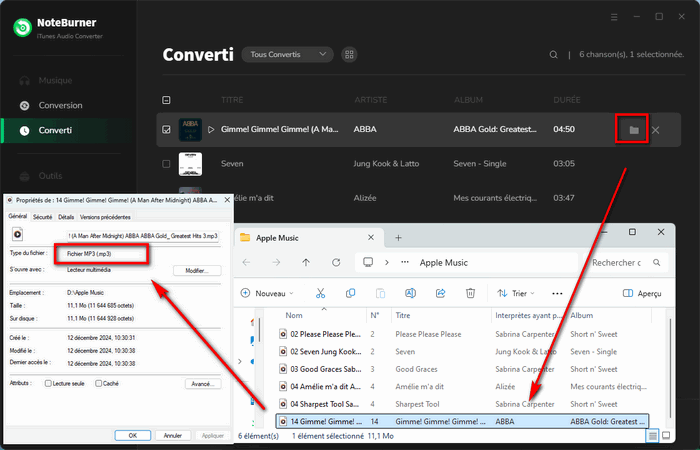
👉Remarque : Veuillez noter que l'interface de NoteBurner Apple Music Converter peut être mise à jour. Il est recommandé de consulter le dernier tutoriel Windows | Mac pour connaître les dernières étapes de fonctionnement.
Oui, Apple Music Replay 2024 est disponible depuis le 3 décembre 2024. Les utilisateurs peuvent accéder à leur récapitulatif annuel directement via l'application Apple Music (à partir d'iOS 18.1) ou sur le site dédié replay.music.apple.com.
Si votre Apple Music Replay ne marche pas, cela peut être dû à un manque de données d'écoute, un problème de compte ou d'abonnement, un problème technique ou de réseau, ou encore à une version obsolète de l'application ou d’iOS, etc. Si vous souhaitez résoudre ces problèmes, la Partie 4 de cet article vous fournit des solutions complètes.
Connectez-vous à votre compte Apple Music dans votre navigateur à l'adresse https://music.apple.com/fr/replay. Vous y trouverez les chansons, artistes et albums les plus écoutés de l'année, ainsi qu'une playlist Replay mise à jour chaque semaine. En outre, des outils comme Last.fm peuvent se connecter à votre compte Apple Music pour obtenir des statistiques détaillées.
Vous pouvez voir votre rediffusion en allant directement sur le site Apple Music Replay. Ou suivez les étapes fournies par Partie 2 pour le visionner sur votre téléphone portable et iTunes.
Nous avons réalisé un comparatif complet entre Apple Music et Spotify en 2024, vous pouvez consulter l'article suivant pour savoir qui est le meilleur streaming musical.
Lecture connexe :
Contrairement à Spotify Wrapped, Apple Music Replay est mis à jour chaque semaine afin que vous puissiez voir comment vos préférences musicales changent en temps réel. Cet article est un guide complet sur Apple Music Replay, dans lequel vous apprendrez comment voir et partager votre revue Apple Music et comment réparer Apple Music Replay qui ne fonctionne pas. Nous vous recommandons également d'utiliser NoteBurner Apple Music Converter pour télécharger les playlists Apple Music Replay afin que vous puissiez écouter et partager vos chansons Apple Music préférées même si vous n'avez pas d'abonnement Apple Music !